海星达RTK_CORS连接操作
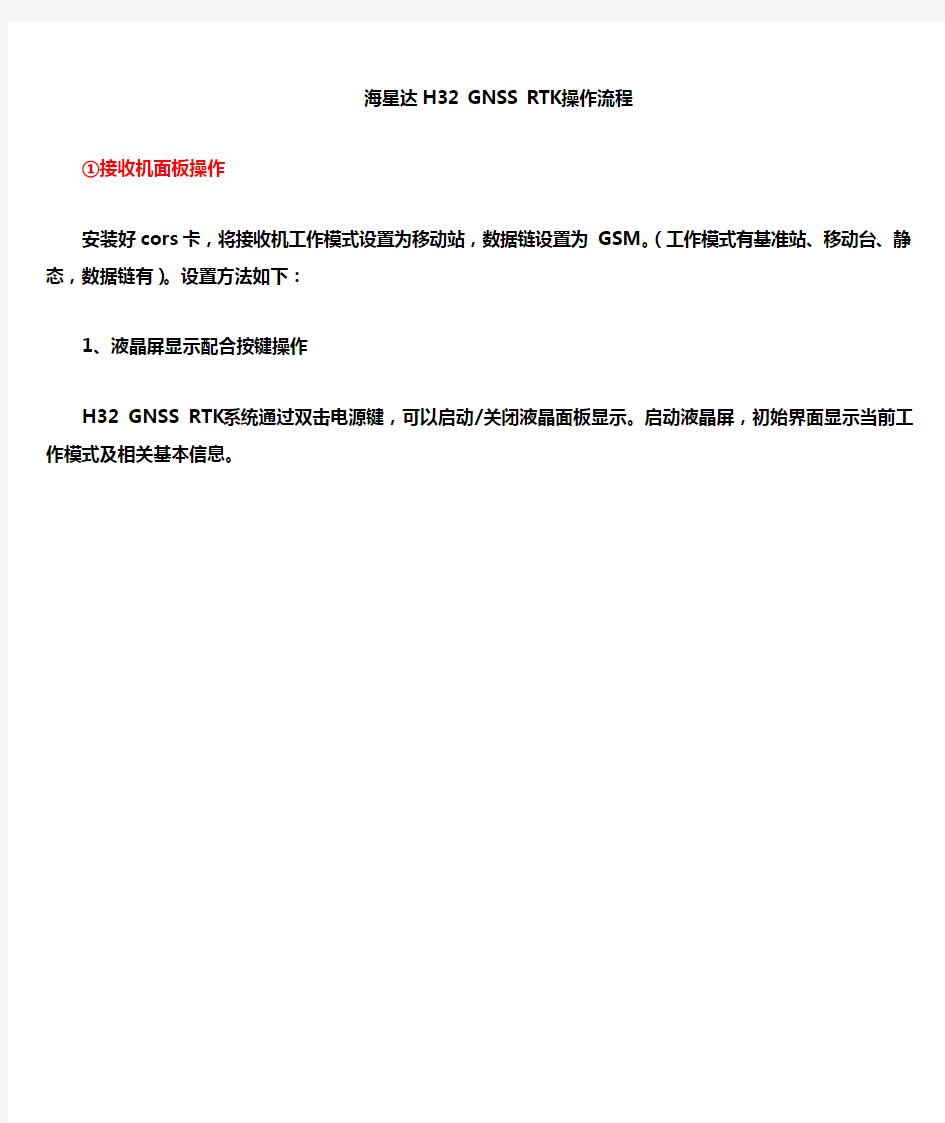

海星达H32 GNSS RTK操作流程
①接收机面板操作
安装好cors卡,将接收机工作模式设置为移动站,数据链设置为GSM。(工作模式有基准站、移动台、静态,数据链有)。设置方法如下:
1、液晶屏显示配合按键操作
H32 GNSS RTK系统通过双击电源键,可以启动/关闭液晶面板显示。启动液晶屏,初始界面显示当前工作模式及相关基本信息。
2、关闭液晶屏完全使用按键操作
无液晶屏显示状态时,可以通过两个按键进行工作模式切换,并提供语音辅助用户完成操作。
注意事项:
1. 只有当液晶显示初始界面或者状态界面时,设备终端软件
才能通过串口/蓝牙连接主机,当液晶界面处于模式参数设置
界面时,终端无法连接主机,需要等待液晶操作返回上级菜单。
2. GSM数据链参数设置界面,面板上只能设置中海达服务器
IP:202.96.185.34;端口:9000;分组号(7位).小组号(3位)
才能生效;使用CORS连接,参数设置必须通过HI-RTK软件。
3. 液晶显示状态下超过5分钟没有进行按键操作,液晶屏自动
关闭显示,系统进入纯按键模式,以节约耗电量。用户可以双
击FN键重新开启液晶显示。
②手簿操作
一、新建项目
二、设置坐标系统
三、连接GPS
四、设置移动站
五、碎部采集与放样
六、数据导出
一、新建项目
在程序主页面选择【项目】,进入如图的页面
在此页面点击【新建】,输入新建项目项目名称,点击右下角【√】,返回【项目信息】界面。
注:请将新建的项目放在默认路径(\NandFlash\Project\Road)下,否则在手簿没电或硬复位的情况下,除NandFlash 文件夹外的数据都会丢失。
二、设置坐标系统
在【项目信息】界面,点击屏幕左上角的【项目信息】,选择下拉菜单的【坐标系统】,
进入【坐标系统】界面,在【椭球】标签页下,【源椭球】选择【WGS84】,【目标椭球】选择【北京54】或【国家80】,
设置完成后,点击【投影】标签页,对投影参数进行设置,【投影方法】选择【高斯三度带】、【高斯六度带】或【高斯自定义】,在【中央子午线】后面输入当地的【中央子午线】。此处需要注意,不要改变数据的格式,直接在原来的基础上改动即可。
设置完成后点击【椭球转换】标签页,【转换模型】选择【布尔莎七参数】,然后将我们已有的参数输入到相应的地方,输入完毕后点击右上角的【保存】,将设置好的坐标系统保存起来。点击右上角的【╳】关闭坐标系统,返回【项目信息】界面,点击右上角的【╳】关闭项目信息,返回主页面。
三、连接GPS
在程序主页面选择【GPS】,进入如图的【接收机信息】页面
点击右下角的【连接GPS】,进入【GPS连接设置】页面,【手簿】选择【Q series/GIS+/iHand】,【连接】选择【蓝牙】,【端口】选择【1】,【波特率】选择【19200】,【GPS类型】选择【H32】,设置完成后,点击【连接】进入【蓝牙搜索】页面
在【蓝牙搜索】界面,点击【搜索】,进行蓝牙设备的搜索,当搜索到我们需要连接的仪器的仪器号后,点击【停止】,选择相应的仪器号,点击【连接】,手簿会自动进行
蓝牙连接。如果连接成功会在接收机信息窗口显示连接GPS的机号。
蓝牙连接注意事项:
a.手簿与GPS主机距离最好在10m内;
b.选择串口连接时,周围30m内无第三个蓝牙设备开启(包括同类手簿、GPS主机都不能打开);
c.如果连接不上,请重新启动接收机,或手簿程序。
三、设置移动站
在接收机信息页面,点击【接收机信息】选择下拉菜单的【移动站设置】,进入【移动站设置】页面
在【移动站设置】页面,首先看到的是【数据链】,【数据链】选择【内置网络】,后面选择【GPRS】。【运营商】输入【sdcors.jn.sd】,点击后面的钥匙标志,网路用户名和密码都输入card。【服务器IP】输入CORS服务器IP(内网是190.168.168.2或190.168.168.3,内网是60.208.15.52),【端口】输入【3024】,【网络】选择【CORS】,【源节点】输入NET RTCM3 GG,输入cors卡的【用户名】和【密码】。
点击屏幕下方的【其它】,进入到如下页面。【差分电文格式】选择【CMR】,【高度截止角】设置为【12】,【发送GGA】前面的复选框勾选【√】,后面选择【5】,其他复选框勾选【√】。然后点击屏幕右下方的【确定】,出现提示设置成功后,点击右上方的【╳】,关闭移动站设置,返回【接收机信息】页面。
在接收机信息页面,点击【接收机信息】选择下拉菜单的【天线设置】,进入【天线管理】页面,【天线类型】选择【H32】,选择天线量取位置(GPS量取位置和GPS底部两
种),输入天线高,点击【应用】即可。
(1)GPS量取位置有直高V和斜高S两种。
直高是垂直从GPS量取标志到地面距离。
斜高是从测量点到GPS量取标志距离。
测量的时候,自动换算为直高|标志了。
(2)GPS底部就是测量点到GPS接收机底部的距离。
测量的时候会出现直高|底部。
点库里的天线高自动换算为相位中心。
五、碎部采集与放样
返回程序主页面后,在程序主页面选择【测量】,进入【碎部测量】页面。
当此页面上方的【单点】变为【固定】时,我们即可进行碎部点采集,碎部点采集可以按【F2】键或是屏幕中间的小旗图标,进入【记录点信息】页面,我们可以进行相应的点位信息的修改,点击【√】或【回车】将采集的数据保存到记录点库中,可点击屏幕左下角的碎部点库按钮,查看所采集的记录点坐标。
在【碎部测量】页面,点击【碎部测量】选择【点放样】,弹出界面(如左下图),点
击左下角(表示放样下一点),弹出右下图,输入放样点的坐标或点击【点库】从坐标库取点进行放样。
六、数据导出
在【碎部测量】页面点击屏幕左下角的碎部点库按钮,进入碎部点库,点击进入【导出记录点库】页面,将碎部数据导出。
手簿和桌面电脑连接,需要手簿和电脑上都安装微软提供的同步程序----Microsoft ActiveSync。手簿出厂时已默认安装了ActiveSync,电脑端,请自行安装Microsoft Activesync 软件4.1版及4.1以上版本。
将手簿与电脑用通讯电缆连接,选择USB方式通讯。
手簿主程序安装目录:我的设备 \ NandFlash\ Hi-RTK, 数据导出目录为: \ NandFlash \ project\Road。
